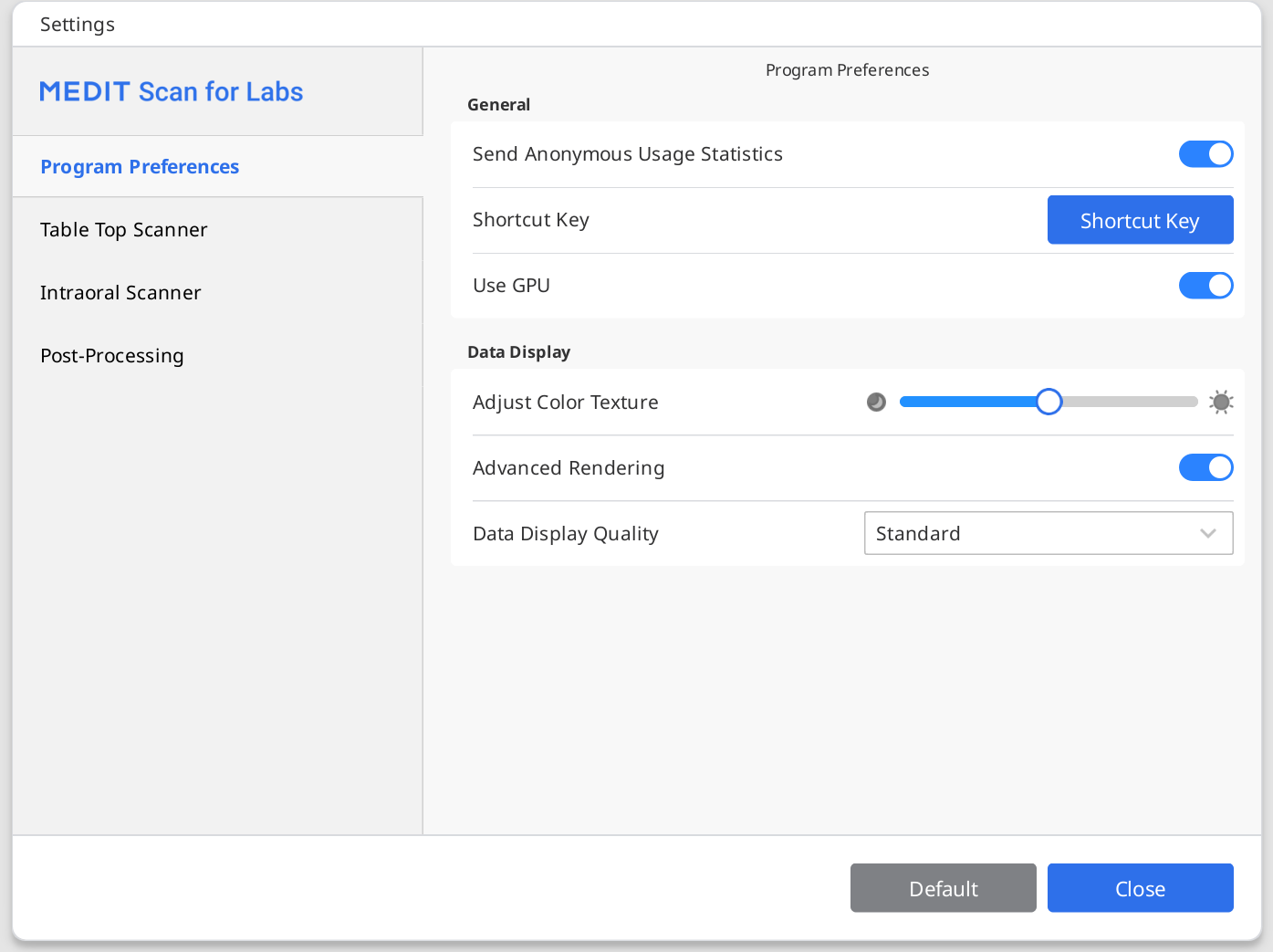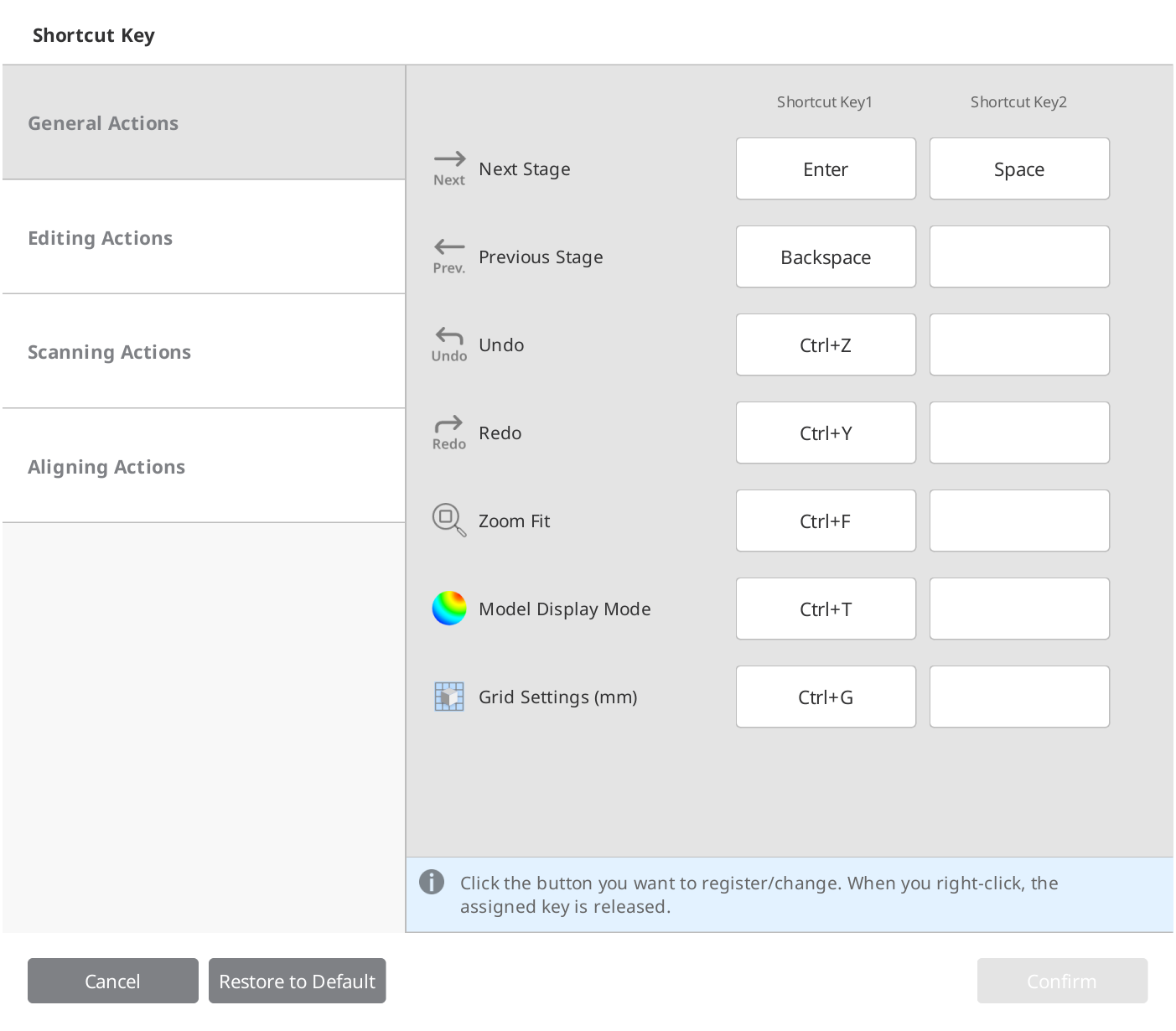前往「菜單」 > 「設定」中打開Medit Scan for Labs的「設定」對話方塊。
🔎重要資訊
當您點擊「預設」按鈕時,所有設定的參數便均將重置為其各自的預設值。
程式偏好
常規
傳送匿名使用統計數據 | 設定是否向Medit傳送或停止傳送匿名使用統計數據。 收集匿名統計數據 Medit正持續努力不斷提升產品性能及使用者體驗,會收集某些資訊,例如:
使用情況統計數據將有助於研發團隊更好地瞭解使用者的需求並在未來的發行版本中做出改進。 我們不會收集任何個人資訊,如您的姓名、公司名稱、MAC地址或任何其他與個人身份有關的資訊。 我們不能也不會對任何所收集到的數據進行逆向工程以找到與您專案有關的具體資訊。 |
快速鍵 | 查看預設快速鍵並自行進行設定。 |
使用GPU | 該選項旨在通過使用GPU來提升整體的運算效能(圖形處理器)。 |
數據顯示
調整顏色紋理 | 調整3D模型的亮度。 螢幕上所顯示的模型顏色已針對掃描儀進行了優化處理,因而其所獲取的結果在其他程式中可能會呈現出不同的顏色。 |
高級渲染 | 採用高級技術來生動逼真地顯示3D數據。 |
視覺化方式 | 體素點: 以體素點的形式顯示數據。 該視圖會呈現掃描的原始方塊狀結構。 適用於檢查覆蓋範圍、密度,以及可能需要額外掃描的區域。 |
網格: 更多地以連接的表面網格形式顯示數據。 該視圖可提供更平滑且更逼真的物體呈現效果,並有助於更準確地預測最終處理後的模型。 | |
數據顯示質量 | 該選項僅影響掃描數據顯示的品質,不影響掃描結果或數據精確度。 如將該選項設定為「高」,那麼整體的掃描性能便會受到影響。 |
桌上型掃描儀
常規
校準週期(天) | 設定桌上型掃描儀的校準週期。 |
掃描路徑 | 選擇使用簡單掃描路徑或詳細掃描路徑。 選擇詳細掃描路徑雖將花費更多時間,但可最大限度減少對「額外掃描」的需求。 |
睡眠模式 | 選擇掃描儀進入睡眠模式之前的持續時間。 |
自動設定最小掃描高度 | 該選項開啟時,會自動設定最小掃描高度。 |
自動設定掃描區域 | 該選項開啟時,可在不選取掃描區域的情況下自動進行掃描。 |
顏色篩選
掃描後篩選顏色 | 該功能開啟時,程式將在掃描時篩選出顯示為已註冊顏色的數據。 |
查看所有篩選 | 該功能開啟時,程式將顯示針對所有數據類型的顏色篩選列表。 |
額外掃描
自動進行額外掃描 | 該功能開啟時,程式會自動計算掃描數據中數據獲取不足的區域並進行進一步的掃描。 | |
開始額外掃描 | 在「自動進行額外掃描」選項開啟的情況下,選擇完成初步掃描後何時開始進行額外掃描。 | |
無需詢問 | 程式會在完成初步掃描後直接進行額外掃描,無需使用者進行確認。 | |
3秒後 | 如沒有得到使用者的確認,程式會在3秒後進行額外掃描。 而如使用者確認了,系統會立即開始額外掃描。 | |
5秒後 | 如沒有得到使用者的確認,程式會在5秒後進行額外掃描。 而如使用者確認了,系統會立即開始額外掃描。 | |
10秒後 | 如沒有得到使用者的確認,程式會在10秒後進行額外掃描。 而如使用者確認了,系統會立即開始額外掃描。 | |
經使用者確認後 | 程式只有在使用者確認後才會執行額外掃描。 | |
口內掃描儀
校準週期(天) | 為口內掃描儀設定校準週期:選擇任意一個特定的週期(1天、3天、7天、14天或30天)。 |
後期處理
常規
後期處理類型 | 基於案例(正畸或修復)設定後期處理的類型:速度型可減少等待時間,品質型則可能會花費更長的時間。 任何一種類型均不影響掃描的準確性。 |
匯出咬合掃描數據 | 選擇是否要將咬合數據保存為單獨檔案。 |
使用鄰近顏色填補缺口 | 開啟該選項,可使用相鄰區域的顏色來填補掃描數據中的空白區域。 |
填補基台缺口 | 在數據處理過程中自動填補基台缺口。 * 注意:僅可填補在柔性多代型中所掃描的基台。 |
從牙齦掃描中移除底座 | 選擇是否要從牙齦掃描數據中移除複製的底座數據。 |
檔案大小
底座 | 調整在底座掃描階段中所獲取數據的檔案大小。 |
預備牙 | 調整在預備牙掃描階段中所獲取數據的檔案大小。 |
對齊
自動對齊咬合掃描數據 | 選擇自動對齊或手動對齊在「咬合」階段所獲取的數據。 |
自動對齊預備牙數據 | 選擇自動對齊或手動對齊預備牙數據。 |